Jak zobrazit leden (název měsíce), pokud buňka začíná na 1 (čísla) v aplikaci Excel?
Možná v některých zvláštních případech můžete chtít buňku zobrazit jako leden, pokud začíná 1. Například existuje seznam dat zobrazených jako mm / dd / rr a chcete převést všechna data na názvy měsíců, jak je uvedeno níže snímek obrazovky.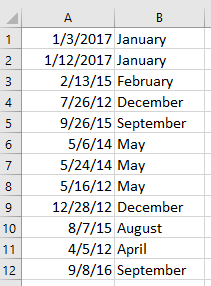
Zobrazit název měsíce podle vzorců
Zobrazit název měsíce pomocí Kutools pro Excel![]()
Zobrazit název měsíce podle vzorců
Zde je několik vzorců, které mohou změnit datum na název měsíce v aplikaci Excel.
Vyberte prázdnou buňku, zadejte do ní jeden z níže uvedených vzorců a stisknutím klávesy Enter zobrazte název měsíce. Pokud potřebujete, přetáhněte úchyt Automatické vyplnění na buňky, které potřebují použít tento vzorec.
=IF(MONTH(A1)=1,"January",IF(MONTH(A1)=2,"February",IF(MONTH(A1)=3,"March",IF(MONTH(A1)=4,"April",IF(MONTH(A1)=5,"May",IF(MONTH(A1)=6,"June",
IF(MONTH(A1)=1,"July",IF(MONTH(A1)=8,"August",IF(MONTH(A1)=9,"September",IF(MONTH(A1)=10,"October",IF(MONTH(A1)=11,"November","December")))))))))))
= TEXT (A2, "mmmm")
= VYBERTE (MĚSÍC (A1), „Jan“, „únor“, „březen“, „duben“, „květen“, „červen“, „červenec“, „srpen“, „zář“, „říjen“, „listopad "," Prosinec ")
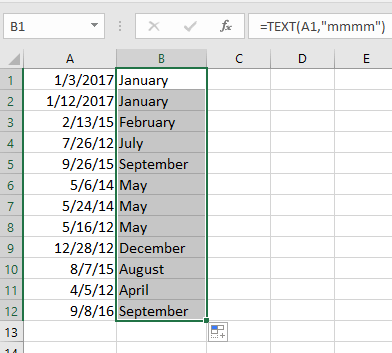
Zobrazit název měsíce pomocí Kutools pro Excel
In Kutools pro Excelstovky nástrojů, existuje praktická funkce - Použít formátování data který dokáže rychle převést formátování data.
| Kutools pro Excel, s více než 300 užitečné funkce, které vám usnadní práci. |
Po instalaci Kutools pro Excel, prosím, postupujte takto:(Zdarma ke stažení Kutools pro Excel nyní!)
1. Vyberte buňky s datem a klepněte na Kutools > Formát > Použít formátování data. Viz snímek obrazovky:
2. V Použít formátování data V dialogovém okně vyberte formulář formátu měsíce vlevo Formátování data seznam, klepněte na tlačítko Ok or Podat žádost. Poté byla data převedena. Viz snímek obrazovky: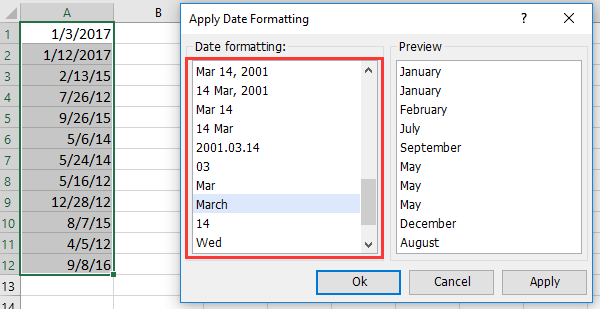
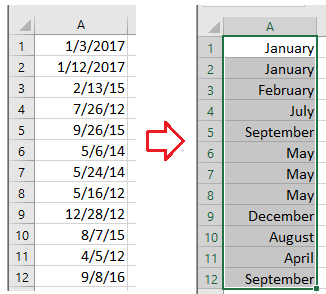
Demonstrace
Nejlepší nástroje pro produktivitu v kanceláři
Rozšiřte své dovednosti Excel pomocí Kutools pro Excel a zažijte efektivitu jako nikdy předtím. Kutools for Excel nabízí více než 300 pokročilých funkcí pro zvýšení produktivity a úsporu času. Kliknutím sem získáte funkci, kterou nejvíce potřebujete...

Office Tab přináší do Office rozhraní s kartami a usnadňuje vám práci
- Povolte úpravy a čtení na kartách ve Wordu, Excelu, PowerPointu, Publisher, Access, Visio a Project.
- Otevřete a vytvořte více dokumentů na nových kartách ve stejném okně, nikoli v nových oknech.
- Zvyšuje vaši produktivitu o 50%a snižuje stovky kliknutí myší každý den!
